ڪڏهن ڪڏهن Outlook ايپليڪيشن ل hangي ٿي ل hangي ل upي يا و timeي و timeي گهڻو وقت ڪجهه عملن کي مڪمل ڪرڻ لاءِ. هن آرٽيڪل ۾ ، اسان توهان کي پيش ڪنداسين 12 موثر حل ان جي ڪارڪردگي بهتر ڪرڻ لاءِ.
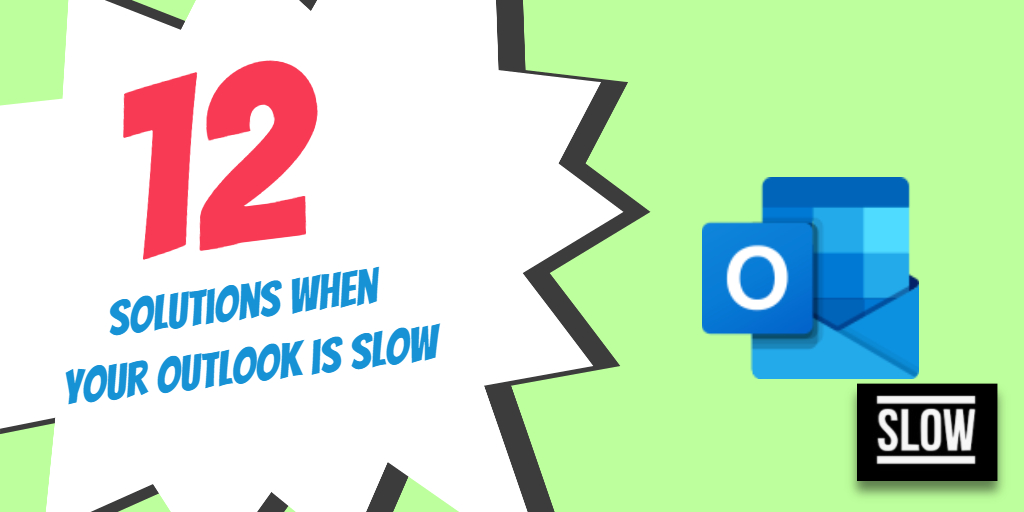
MS Outlook ايپليڪيشن اڪثر ڪري ڊفالٽ ڊيسڪ ٽاپ پليٽ فارم آهي ڪاروباري رابطي لاءِ m لاءِost ڪمپنيون. ان جو وسيع سلسلو تعاون جي خاصيتن ، ذھني پيغام وارن انتباہن ، ۽ مجموعي طور تي استعمال ۾ آساني ان کي آفيس جي استعمال ڪندڙن لاءِ ھڪڙو لازمي اوزار بڻائي ٿي. اا تائين ، هي ورسٽائل پليٽ فارم وٽ ان جو حصو آهي خاميون. ڪڏهن ڪڏهن اهو سست ٿي سگهي ٿو ۽ ٿي سگھي ٿو ته منجمد ٿي و whileن جڏهن ته توهان ان تي ڪم ڪري رهيا آهيو. اهڙين حالتن کي منهن ڏيڻ لاءِ جڏهن Outlook سست هوندو آهي ، اسان هي below پيش ڪيون آهن 12 مؤثر حل جيڪي اپليڪيشن جي ڪارڪردگي کي بهتر ڪري سگهن ٿا.
#1. Outlook ۾ Add-ins کي غير فعال ڪريو Outlook کي محفوظ موڊ ۾ لانچ ڪندي
ڪڏهن ڪڏهن ، Outlook ۾ شامل ٿيل ان جي ڪارڪردگي تي سخت اثر وجهي سگھن ٿا. معلوم ڪرڻ لاءِ مخصوص اضافو ان ۾ جيڪو ٿي سگھي ٿو مسئلو ، توھان کي گھرجي کليل Outlook محفوظ موڊ ۾ CTRL کي د holdingائڻ سان ۽ ايپليڪيشن لانچ ڪندي. جيڪڏھن اپليڪيشن ڪم ڪري ٿي بي عيب طريقي سان سيف موڊ ۾ ، توھان کي ضرورت آھي بار بار ھڪڙي مخصوص اضافو کي غير فعال ڪرڻ جي ۽ پوءِ Outlook ايپليڪيشن کي نارمل موڊ ۾ کوليو ۽ ان جي ڪارڪردگي چيڪ ڪريو.
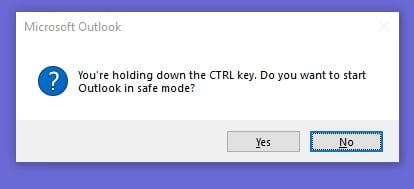
#2. پراڻيون اي ميلون محفوظ ڪريو
وقت گذرڻ سان گڏ ، توھان جو انباڪس ختم ٿي سگھي ٿو جنھن ۾ ھزارين اي ميلون شامل آھن. انهيء ڪري اهو هڪ مطلق لازمي آهي ته توهان باقاعده پراڻيون اي ميلون محفوظ ڪريو. توھان منتخب ڪري سگھوٿا AutoArchive خصوصيت کي يقيني بڻائڻ لاءِ Outlook خودڪار طريقي سان پراڻيون اي ميلون محفوظ ڪري ٿو وقت کان ا مقرر وقت کان پوءِ. يا توهان ڪري سگهو ٿا پراڻي اي ميلون دستي طور محفوظ ڪريو.
#3. س Apply ونڊو اپ ڊيٽ لاو ڪريو
اهو نازڪ آهي سڀ ونڊوز اپڊيٽس لاڳو ڪريو ۽ سروس پيڪ جيڪي جاري ڪيا ويا آھن توھان جي آپريٽنگ سسٽم ورزن لاءِ. ائين ڪرڻ لاءِ ، ر typeو ٽائيپ ڪريو چيڪ اپڊيٽس لاءِ رن باڪس ۾ ۽ س followني ايپلي کي انسٽال ڪرڻ لاءِ اسڪرين جي هدايتن تي عمل ڪريوcable تازه ڪاريون.
#4. ٽائيڪ جنڪ اي ميل جا اختيار
جڏهن ته فضول اي ميل آپشن Outlook ۾ designedهيل آهن توهان جي مدد ڪرڻ لاءِ اسپام اي ميلز کي منهن ڏيڻ لاءِ ڪن حالتن ۾ ، سخت سيٽنگون ايپليڪيشن جي ڪارڪردگيءَ کي نقصان پھچائي سگھن ٿيون. ھن سبب کي الolate ڪرڻ لاءِ ، رد ڪريو اي ميل آپشنز ۾ تحفظ جي سطح گھٽ ۾.
#5. ھارڊويئر ايڪسليريشن کي بند ڪريو
هارڊ ويئر ايڪليريشن فيچر شايد ڪنھن وقت MS Outlook جي ڪارڪردگيءَ کي متاثر ڪري. ڪوشش ڪر ھارڊويئر ايڪسليريشن کي بند ڪرڻ مضمون ۽ چيڪ ڪريو جيڪڏھن اھو اپليڪيشن جي ڪارڪردگي کي بھتر ڪرڻ ۾ مدد ڪري.
#6. Outlook ڊيٽا فائل کي اھيو
Outlook PST ڊيٽا فائل کي وقتي طور تي ھجڻ گھرجي ان جي ڪارڪردگيءَ کي بھتر ڪرڻ لاءِ ھيل. ائين ڪرڻ لاءِ ، هي listed ڏنل قدمن تي عمل ڪريو
- Outlook ايپليڪيشن کوليو ۽ سر ڏانھن عڪس ٽئب
- تحت جي ڄاڻ، تي ڪلڪ ڪريو اڪائونٽ سيٽنگ ۽ پوء تي ڪلڪ ڪريو اڪائونٽ سيٽنگ
- هن جي سر ڊيٽا فائلون tab ۽ ڊبل ڪلڪ ڪريو PST ڊيٽا فائل ۽ پوءِ ڪلڪ ڪريو جوڙ
- اڳيان ڪلڪ ڪريو هاڻ کمپیکٹ
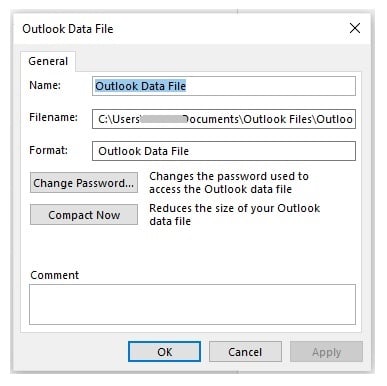
#7. حذف ڪريو اي ميلون اسپام ۾ ۽ حذف ٿيل شيون فولڊر
جڏهن اسان عام طور تي اي ميلز حذف ڪندا آهيون انباڪس مان Outlook ۾ ، اهي عام طور تي منتقل ٿي ويندا آهن خارج ٿيل شيون فولڊر ۾. وقت گذرڻ سان ، توھان ختم ڪري سگھوٿا ڪيترن ئي اي ميلن کي اسٽور ڪرڻ ان ۾ جنھن جي توھان کي ضرورت ناھي. سا Similarlyئي طرح ، توھان جي اسپام فولڊر ۾ رunkل اي ميلز جو ھڪڙو مجموعو شامل ٿي سگھي ٿو. اھڙيون غير ضروري اي ميلون ياداشت کي بند ڪري ڏينديون آھن ۽ Outlook ايپليڪيشن جي ڪارڪردگيءَ ۾ رڪاوٽ وجھي سگھن ٿيون. انھيءَ ڪري اھو aاھيو ھڪڙو س deleteئي اي ميلون حذف ڪرڻ لاءِ موجود اسپام ۾ ۽ حذف ٿيل شيون فولڊر.
#8. بند ڪريو ڪو به اينٽي وائرس پروگرام جيڪو توهان جي سسٽم تي هلندو هجي
ڪجھ منظرنامن ۾ ، توھان جي سسٽم تي هلندڙ اينٽي وائرس ايپليڪيشن ٿي سگھي ٿي Outlook ايپليڪيشن سان ٽڪراءَ ۾ اچي ۽ ان جي ڪارڪردگي ۾ رڪاوٽ وجھي. اھو خاص طور تي سچ آھي جڏھن توھان فعال ڪيو آھي اي ميل اسڪيننگ ڊفالٽ جي. ھن امڪان کي ار ڪرڻ لاءِ ، ڪوشش ڪريو اينٽي وائرس پروگرام کي غير فعال ڪرڻ جي.
#9. مرمت ڪريو Outlook ايپليڪيشن فائلون
In rare ڪيسن ۾ ، ڪجھ Outlook ايپليڪيشن فائلون يا MS Office جون لا relatedاپيل پروگرام فائلون ڪجھ غلطيون پيدا ڪري سگھن ٿيون. اهڙي صورتحال ۾ ، توهان کي غور ڪرڻ گهرجي Outlook ايپليڪيشن جي پروگرام فائلن جي مرمت جيڪي MS Office سوٽ جو حصو آھن. ڪوشش ڪريو ھي listed ڏنل قدمن کي
- کان Starمينيو ونڊوز ۾ ، صرف لانچ ڪريو ايپس ۽ خاصيتون
- اڳيون، چونڊيو مائڪروسافٽ آفيس ۽ ڪلڪ ڪريو تبديل ڪريو بٽڻ
- صرف چونڊيو مرمت آپشن ڊسپلي ٿيل آپشنز مان آفيس اپليڪيشن سوٽ جي مرمت لاءِ.

# 10. نئين Outlook پروفائل ٺاھڻ تي غور ڪريو
ڪڏهن ڪڏهن توهان کي ضرورت ٿي سگھي ٿي نئين Outlook پروفائل ٺاهيو Outlook ايپليڪيشن جي ڪارڪردگيءَ کي تيز ڪرڻ لاءِ. ائين ڪرڻ لاءِ ، هي listed ڏنل قدمن تي عمل ڪريو.
- هن جي سر ونڊوز سرچ باڪس or هلڪو دٻو پنھنجي ڊيسڪ ٽاپ اسڪرين مان ، ٽائپ ڪريو ڪنٽرول پينل ۾
- ا ،يون ، کوليو جو ڪنٽرول پينل ائپ
- هن جي سر ڳولي بڪس جي مٿي سا rightي ڪنڊ تي واقع جو ڪنٽرول پينل اسڪرين ، ۽ صرف اندر داخل ڪريو ٽپال
- جڏهن ته ٽپال اختيار ڏيکاريل آھي ، ر itو ان تي ڪلڪ ڪريو
- اڳيون، اندر ميل جو سيٽ اپ - Outlook ڊسپلي اسڪرين ، ر clickو ڪلڪ ڪريو پروفيسر ڏيکاريو
- ا ،يون ، ر clickو تي ڪلڪ ڪريو شامل ڪريو ۽ نئين اسڪرين buildاھڻ لاءِ اسڪرين تي ڏنل هدايتون لا applyو ڪريو ۽ آخرڪار پنھنجي موجوده ميل اڪاؤنٽ کي ان سان نيو.

#11. مرمت ڪريو PST ڊيٽا فائل استعمال ڪندي خاص اوزار
جيڪڏھن PST ڊيٽا فائل جنھن ۾ اي ميل ڊيٽا آھي Outlook ۾ ڪجھ غلطيون پيدا ڪيون ويون آھن ، اھو متاثر ڪري سگھي ٿو Outlook ايپليڪيشن جي ڪم کي. انهيء ڪري اها سفارش ڪئي وئي آهي ته توهان هلائيندا هڪ اعليٰ کان و recoveryيڪ بحالي واري درخواست وانگر DataNumen Outlook Repair سمجھوتي ٿيل PST فائل جي مواد کي بحال ڪرڻ لاءِ. هڪ دفعو نئين آئوٽ فائيل generatedاهي وئي آهي ، ر replaceو ان کي تبديل ڪريو اصل PST فائل ان سان.

#12. بيڪ اپ استعمال ڪريو سسٽم کي پوئين حالت ڏانھن موٽڻ لاءِ
ڪن حالتن ۾ ، مٿي ڏنل س allني حلن جي ڪوشش ڪرڻ جي باوجود ، Outlook ايپليڪيشن ا stillا تائين سست ٿي سگھي ٿي. اهڙي صورتحال ۾ ، توهان کي هلائڻ گهرجي سسٽم بحال فيچر موجود آھي توھان جي ونڊوز آپريٽنگ سسٽم ۾ ۽ واپس آڻيو سسٽم کي ا dateئين تاريخ ڏانھن جڏھن Outlook ڪم ڪري رھيو ھو مطلوب انداز ۾.

جواب ڇڏي وڃو